什麼是惡意軟體 HackTool:Win32/Keygen?如何去除?

您是否掃描過您的設備並發現它感染了 HackTool:Win32/Keygen?在您使用破解或金鑰產生器啟動進階軟體後,Windows Defender 可能會自動警告您有關此惡意軟體的存在。

升級到 Windows 10 版本 1903 (19H1) 後,磁碟管理視窗可能會顯示一個名為PortableBaseLayer的附加驅動器,容量為 8191MB (8GB)。
右鍵點選 PortableBaseLayer 磁碟機時,所有選項(「屬性」除外)都會灰顯。
PortableBaseLayer 也以虛擬硬碟機出現在「最佳化磁碟機」視窗中。您可能想知道 PortableBaseLayer 到底是什麼。答案將在下一篇文章中揭曉。
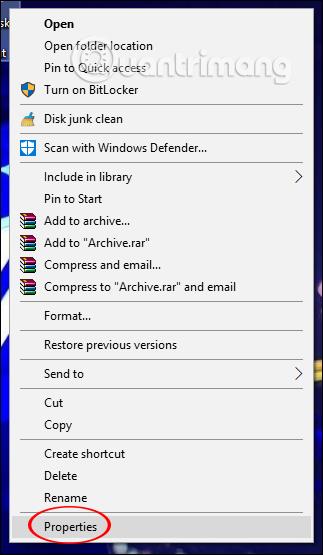
PortableBaseLayer 容量為 8191MB (8GB)
什麼是 PortableBaseLayer 分區?
請確認PortableBaseLayer不是病毒或惡意軟體分割區。 PortableBaseLayer 是為 Windows Sandbox 建立的系統分割區。
當您開啟Windows Sandbox時,作業系統會自動建立PortableBaseLayer分割區並放置執行沙箱所需的所有重要檔案。
根據您的使用情況,分割區大小範圍為 1GB 到 10GB。有時,甚至可能超出這個範圍。
如果您不知道,Windows Sandbox,顧名思義,是一個整合式沙箱,可讓您在不影響主機作業系統的情況下測試程式和設定。與 VMware 和 VirtualBox 等傳統解決方案相比,Windows Sandbox 更輕、更快且更容易使用。
只要係統符合最低要求,所有專業和商業用戶都可以啟用Windows Sandbox。
磁碟管理中出現的PortableBaseLayer是什麼?
PortableBaseLayer 不是惡意磁碟機。它是已安裝的虛擬磁碟機 (.vhdx),供Windows 沙箱功能使用。
如果mountvol從命令提示字元執行該命令,您可以看到 PortableBaseLayer 磁碟區 GUID 和關聯的檔案/資料夾 ( Windows\Containers\BaseImages )。
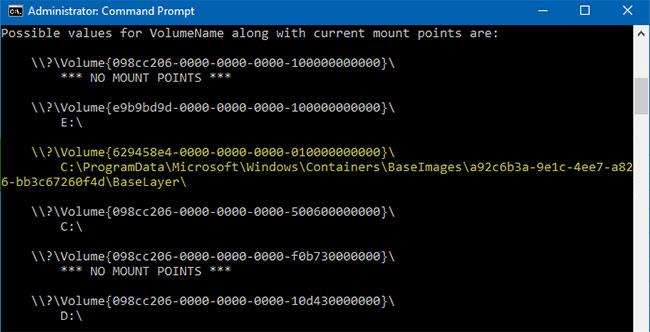
PortableBaseLayer 磁碟區 GUID 和關聯的檔案/資料夾 (Windows\Containers\BaseImages)
PortableBaseLayer 磁碟機預計不會出現在「磁碟管理」或「最佳化磁碟機」清單中。而且,在 Windows Insider build 18912 中,一些用戶報告該磁碟機未在磁碟管理中列出。
PortableBaseLayer 與預留儲存空間相關嗎?
不是! PortableBaseLayer 與預留儲存功能(也在 v1903 中引入)無關。
預留儲存體是為儲存 Windows Update 更新和暫存檔案而建立的預留驅動器,以提供流暢的安裝體驗。它與 Windows Sandbox 或 PortableBaseLayer 虛擬磁碟機無關。
在預先安裝版本 1903 或「全新」安裝 1903 的裝置上會自動引入預留儲存空間。
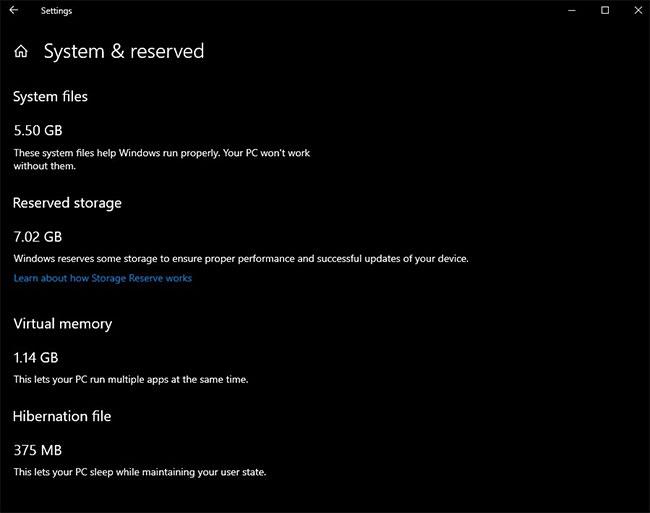
保留儲存體是為儲存 Windows Update 更新和暫存檔案而建立的保留磁碟機
您可以在文章中了解有關預留儲存空間以及如何停用它的更多資訊:如何在 Windows 10 上停用預留儲存體。
如何找到PortableBaseLayer分區
尋找 Windows Sandbox 分割區並不困難。您可以使用內建的磁碟管理工具和任何其他第三方分割區軟體。
1. 開啟開始功能表,搜尋「建立並格式化硬碟分割區」並開啟。
2. 您將看到「磁碟區」部分中所列的PortableBaseLayer分區。
注意:如果您沒有看到特殊分割區,則表示您尚未啟用 Windows Sandbox。
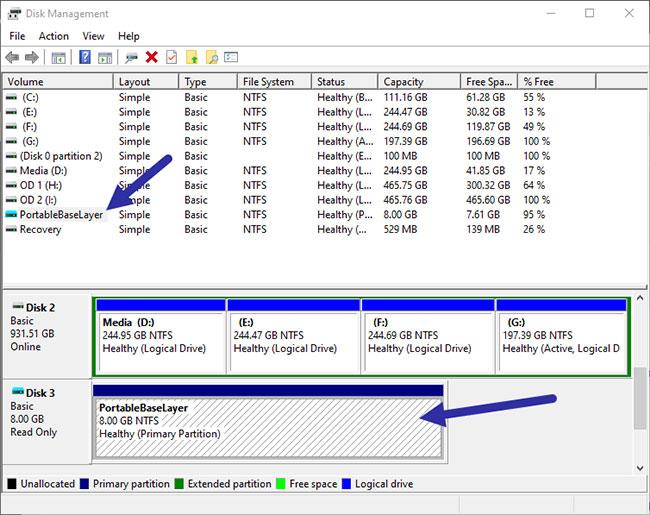
找到PortableBaseLayer分區
是否可以刪除 PortableBaseLayer 分割區?
不,請勿手動刪除分割區,因為它可能會損壞 Windows Sandbox。
手動刪除分割區甚至可能會導致主機系統和Windows Defender等其他應用程式出現問題。好處是,當您關閉沙箱功能時,Windows 會自動為您刪除該分割區。你不需要做任何事。
不要手動刪除PortableBaseLayer分割區!
看更多:
您是否掃描過您的設備並發現它感染了 HackTool:Win32/Keygen?在您使用破解或金鑰產生器啟動進階軟體後,Windows Defender 可能會自動警告您有關此惡意軟體的存在。
探索如何在Windows 10上建立和管理還原點,這是一項有效的系統保護功能,可以讓您快速還原系統至先前狀態。
您可以使用以下 15 種方法輕鬆在 Windows 10 中開啟<strong>裝置管理員</strong>,包括使用命令、捷徑和搜尋。
很多人不知道如何快速顯示桌面,只好將各個視窗一一最小化。這種方法對於用戶來說非常耗時且令人沮喪。因此,本文將向您介紹Windows中快速顯示桌面的十種超快速方法。
Windows Repair 是一款有效的 Windows 錯誤修復工具,幫助使用者修復與 Internet Explorer、Windows Update 和其他重要程式相關的錯誤。
您可以使用檔案總管選項來變更檔案和資料夾的工作方式並控制顯示。掌握如何在 Windows 10 中開啟資料夾選項的多種方法。
刪除不使用的使用者帳戶可以顯著釋放記憶體空間,並讓您的電腦運行得更流暢。了解如何刪除 Windows 10 使用者帳戶的最佳方法。
使用 bootsect 命令能夠輕鬆修復磁碟區引導程式碼錯誤,確保系統正常啟動,避免 hal.dll 錯誤及其他啟動問題。
存檔應用程式是一項功能,可以自動卸載您很少使用的應用程序,同時保留其關聯的檔案和設定。了解如何有效利用 Windows 11 中的存檔應用程式功能。
要啟用虛擬化,您必須先進入 BIOS 並從 BIOS 設定中啟用虛擬化,這將顯著提升在 BlueStacks 5 上的效能和遊戲體驗。








